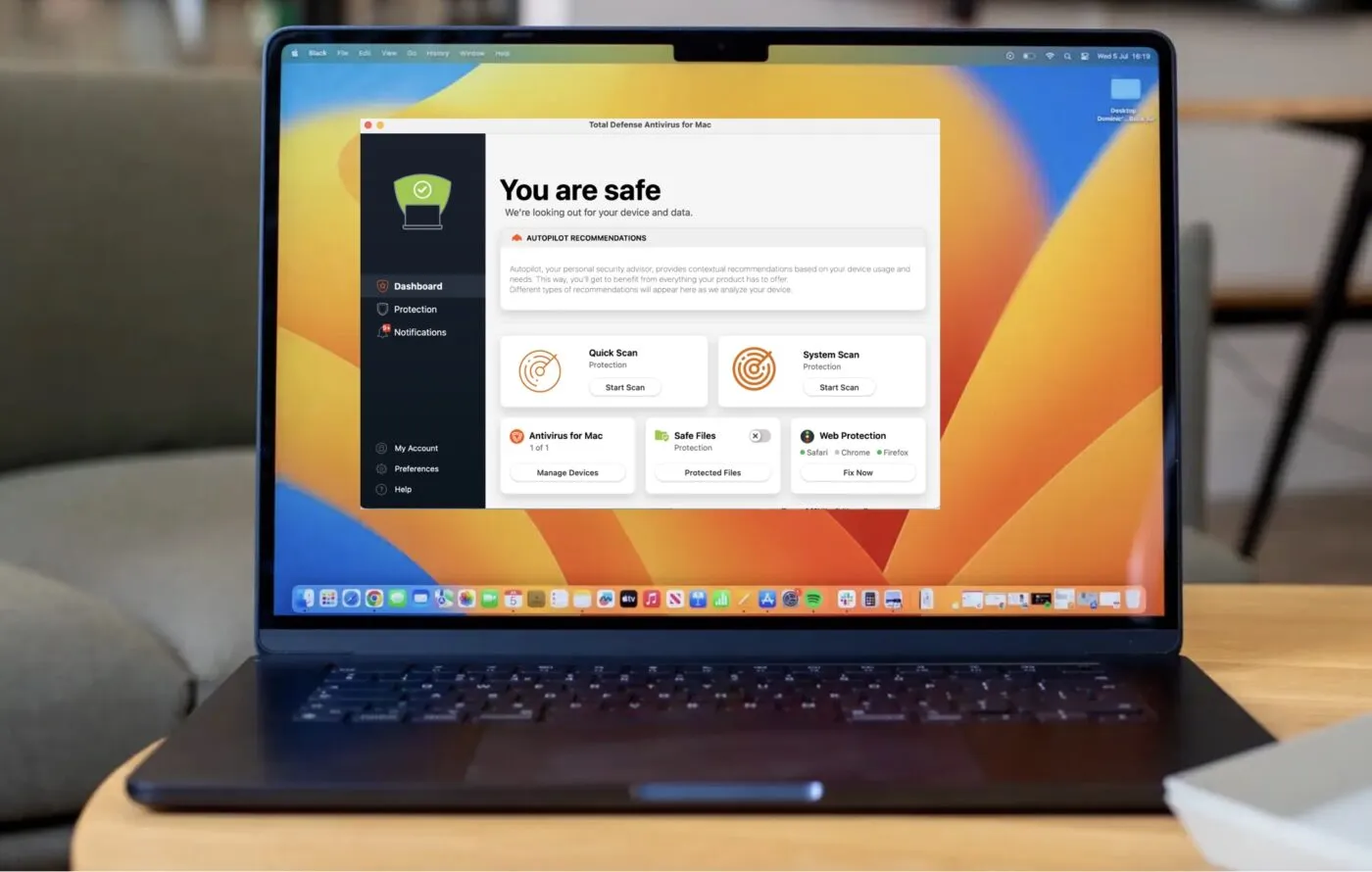Bạn đang lo lắng rằng thiết bị Mac của mình có thể bị nhiễm virus nhưng lại không biết cách xử lý? Đừng vội hoảng hốt. Trái với suy nghĩ “MacOS không bao giờ bị nhiễm virus”, ngày nay các mối đe dọa phần mềm độc hại trên Mac xuất hiện ngày càng nhiều. Trong bài viết này, SEIKO5.VN sẽ hướng dẫn bạn cách quét virus trên MacOS một cách chi tiết, dễ hiểu và cực kỳ hiệu quả. Đọc ngay để bảo vệ thiết bị của mình khỏi những rủi ro không đáng có nhé!
1. Tại sao cần quét virus trên Mac? MacOS có dễ bị nhiễm virus không?
Sự thật về bảo mật của MacOS
Nếu bạn nghĩ rằng MacOS miễn nhiễm với virus thì bạn cần suy nghĩ lại. Đúng là Mac an toàn hơn nhiều so với một số hệ điều hành khác, nhưng không có gì là tuyệt đối. Theo thời gian, hacker đã phát triển nhiều loại trojan, malware và phần mềm gián điệp tinh vi hơn nhắm vào người dùng Mac.
Lầm tưởng phổ biến: “Mac không bao giờ bị virus”
Người dùng thường tin tưởng rằng hệ điều hành MacOS đủ mạnh để chặn mọi phần mềm độc hại. Thực tế, không thiếu các vụ lây nhiễm lớn, điển hình như cuộc tấn công của trojan OSX.Pirrit hay các phần mềm gián điệp khai thác dữ liệu cá nhân.
Tầm quan trọng của việc quét virus định kỳ
- Đảm bảo an toàn dữ liệu cá nhân: Không ai muốn thông tin nhạy cảm của mình rơi vào tay hacker.
- Tăng hiệu suất máy: Virus có thể gây chậm hệ thống hoặc khiến thiết bị hoạt động không đúng cách.
- Phát hiện kịp thời các mối đe dọa tiềm ẩn: Quét định kỳ giúp bạn xử lý nhanh vấn đề trước khi hậu quả nghiêm trọng xảy ra.
Tóm lại: Đừng chủ quan. Hãy sử dụng phần mềm quét virus định kỳ để bảo vệ tối ưu cho thiết bị của mình.
2. Chuẩn bị trước khi quét virus trên Mac: Các bước cần lưu ý
Sao lưu dữ liệu quan trọng trước khi quét virus
Trước khi bắt đầu quá trình quét, hãy đảm bảo rằng bạn đã sao lưu đầy đủ dữ liệu của mình. Điều này không chỉ giúp bảo vệ các tệp quan trọng mà còn hỗ trợ việc khôi phục trong trường hợp cần thiết. Time Machine là một công cụ tuyệt vời và dễ sử dụng tích hợp sẵn trên MacOS.
Chọn phần mềm diệt virus phù hợp với MacOS
Hiện nay, có rất nhiều phần mềm quét virus cho Mac, từ miễn phí đến trả phí. Một số gợi ý đáng tin cậy:
– Malwarebytes: Chuyên xử lý malware và phần mềm gián điệp.
– CleanMyMac X: Tích hợp cả công cụ quét virus và dọn dẹp hệ thống.
– Sophos Home: Được đánh giá cao với phiên bản miễn phí.
Đảm bảo kết nối ổn định và cập nhật hệ điều hành
Trước khi cài đặt phần mềm, nhớ kiểm tra rằng bạn đang sử dụng phiên bản MacOS mới nhất. Những cập nhật mới đi kèm các bản vá bảo mật quan trọng giúp bảo vệ thiết bị của bạn tốt hơn.
3. Hướng dẫn từng bước quét virus trên Mac: cách thực hiện chi tiết
Bây giờ, hãy cùng đi vào chi tiết từng bước để quét virus trên Mac.
Bước 1: Tải và cài đặt phần mềm diệt virus uy tín
- Truy cập trang web chính thức của phần mềm mà bạn chọn, ví dụ malwarebytes.com.
- Tải xuống phiên bản tương thích với MacOS và làm theo hướng dẫn để cài đặt.
Bước 2: Cấu hình phần mềm để quét toàn bộ hệ thống
- Mở phần mềm quét virus.
- Chọn chế độ Full Scan (Quét toàn bộ) thay vì Quick Scan (Quét nhanh) để đảm bảo không bỏ sót.
- Lưu ý: Thời gian quét toàn bộ có thể kéo dài tùy thuộc vào dung lượng dữ liệu trên máy.
Bước 3: Kiểm tra và xử lý những nguy cơ tiềm ẩn
Sau khi quá trình quét hoàn tất:
– Danh sách các mối đe dọa được phát hiện sẽ hiển thị trong phần mềm.
– Bạn nên đọc kỹ thông tin chi tiết trước khi chọn hành động thích hợp.
Bước 4: Xóa bỏ hoặc cách ly file độc hại
- Quarantine (Cách ly): An toàn hơn nếu bạn chưa chắc chắn file đó có quan trọng hay không.
- Delete (Xóa): Khi bạn đã xác nhận đó là virus hoặc phần mềm độc hại.
Bước 5: Cập nhật phần mềm và quét định kỳ
- Đừng quên bật Auto-Update (Cập nhật tự động) để phần mềm được nâng cấp liên tục.
- Hãy lên lịch quét định kỳ hàng tuần hoặc hàng tháng để đảm bảo hệ thống luôn an toàn.
Lưu ý: Không nên tải phần mềm từ các nguồn không tin cậy vì điều này có thể làm tăng rủi ro lây nhiễm malware.
4. So sánh các phần mềm diệt virus phổ biến cho MacOS
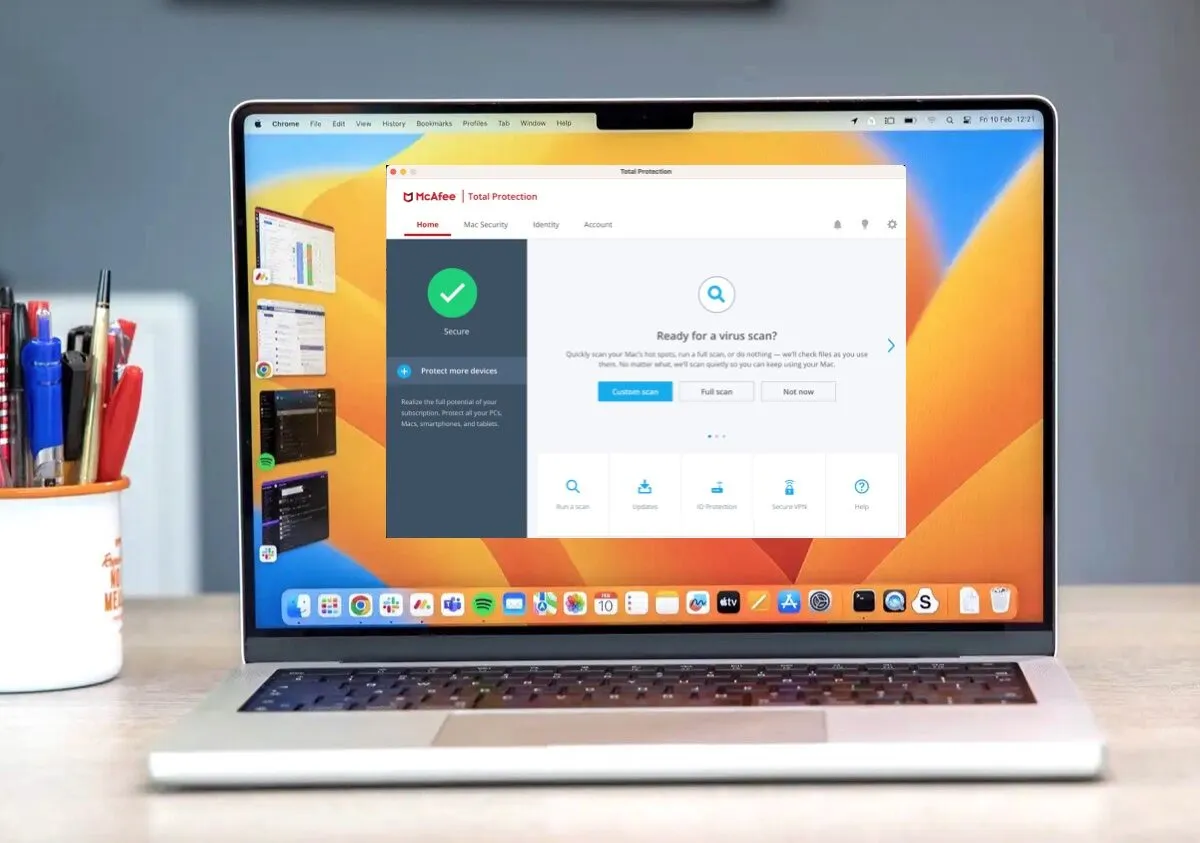
| Phần mềm | Ưu điểm | Nhược điểm | Chi phí |
|---|---|---|---|
| Malwarebytes | Tập trung vào diệt malware, giao diện thân thiện | Không có tính năng dọn dẹp hệ thống | Miễn phí/Trả phí ($39.99/năm) |
| CleanMyMac X | Gọn nhẹ, tích hợp cả tối ưu hóa hệ thống | Không mạnh về diệt malware phức tạp | $39.95/năm |
| Sophos Home | Bảo vệ đa thiết bị, miễn phí nhiều tính năng | Cần thời gian cài đặt và cấu hình lâu hơn | Miễn phí/Trả phí ($44.99/năm) |
| Norton 360 | Toàn diện, mạnh mẽ trong bảo mật | Giá cao hơn so với các lựa chọn khác | $49.99/năm |
Lời khuyên: Nếu bạn chỉ cần quét malware cơ bản, Malwarebytes là sự lựa chọn tốt. Nhưng nếu bạn muốn tích hợp cả dọn dẹp và bảo mật, CleanMyMac X rất đáng cân nhắc.
5. Cách tăng cường bảo mật MacOS sau khi quét virus
Kích hoạt tường lửa (Firewall) của MacOS
- Truy cập System Preferences > Security & Privacy > Firewall.
- Bật Firewall để ngăn chặn các kết nối không mong muốn.
Thường xuyên cập nhật phần mềm và hệ điều hành
Cập nhật giúp sửa các lỗ hổng bảo mật có thể bị hacker khai thác. Nhớ kiểm tra cập nhật trong App Store.
Tạo thói quen sử dụng an toàn
- Không tải ứng dụng không rõ nguồn gốc.
- Sử dụng mật khẩu mạnh và thay đổi định kỳ.
- Cân nhắc sử dụng trình quản lý mật khẩu để tăng cường bảo mật.
6. Những sai lầm thường gặp khi quét virus trên Mac bạn cần tránh
- Chỉ quét khi máy có dấu hiệu bất thường: Hãy quét định kỳ không cần chờ lỗi xảy ra.
- Phụ thuộc vào một phần mềm duy nhất: Kết hợp các biện pháp bảo mật khác để tối ưu hơn.
- Chỉ quét nhanh: Quét toàn bộ mới là cách tốt nhất để phát hiện tận gốc nguy cơ.
7. Các giải pháp thay thế nếu nghi ngờ virus nhưng không phát hiện được
- Khôi phục hệ thống từ Time Machine: Sử dụng sao lưu trước đó để khôi phục dữ liệu.
- Cài đặt lại MacOS sạch: Phương pháp triệt để và hiệu quả nhất để đảm bảo máy sạch từ đầu.
- Tìm sự hỗ trợ từ chuyên gia: Trong trường hợp bạn không thể xác định nguyên nhân, hãy liên hệ với kỹ thuật viên MacOS.
8. Câu hỏi thường gặp về quét virus trên Mac
Mac có cần phần mềm diệt virus không?
Có. Dù MacOS an toàn, việc sử dụng phần mềm giúp bảo vệ cao hơn trước các đe dọa ngày càng tinh vi.
Bao lâu nên quét virus trên Mac?
Mỗi tuần hoặc ít nhất mỗi tháng một lần.
Phần mềm miễn phí nào tốt cho Mac?
Malwarebytes và Sophos Home (bản miễn phí) là những lựa chọn đáng tin cậy.
9. Liên hệ SEIKO5.VN để được hỗ trợ thêm
Nếu bạn gặp khó khăn hoặc cần lời khuyên về bảo mật MacOS, đừng ngần ngại liên hệ SEIKO5.VN qua:
– Hotline: 0911 377 688
– Email: [email protected]
SEIKO5.VN – Đối tác tin cậy cho người dùng Mac tại Việt Nam!